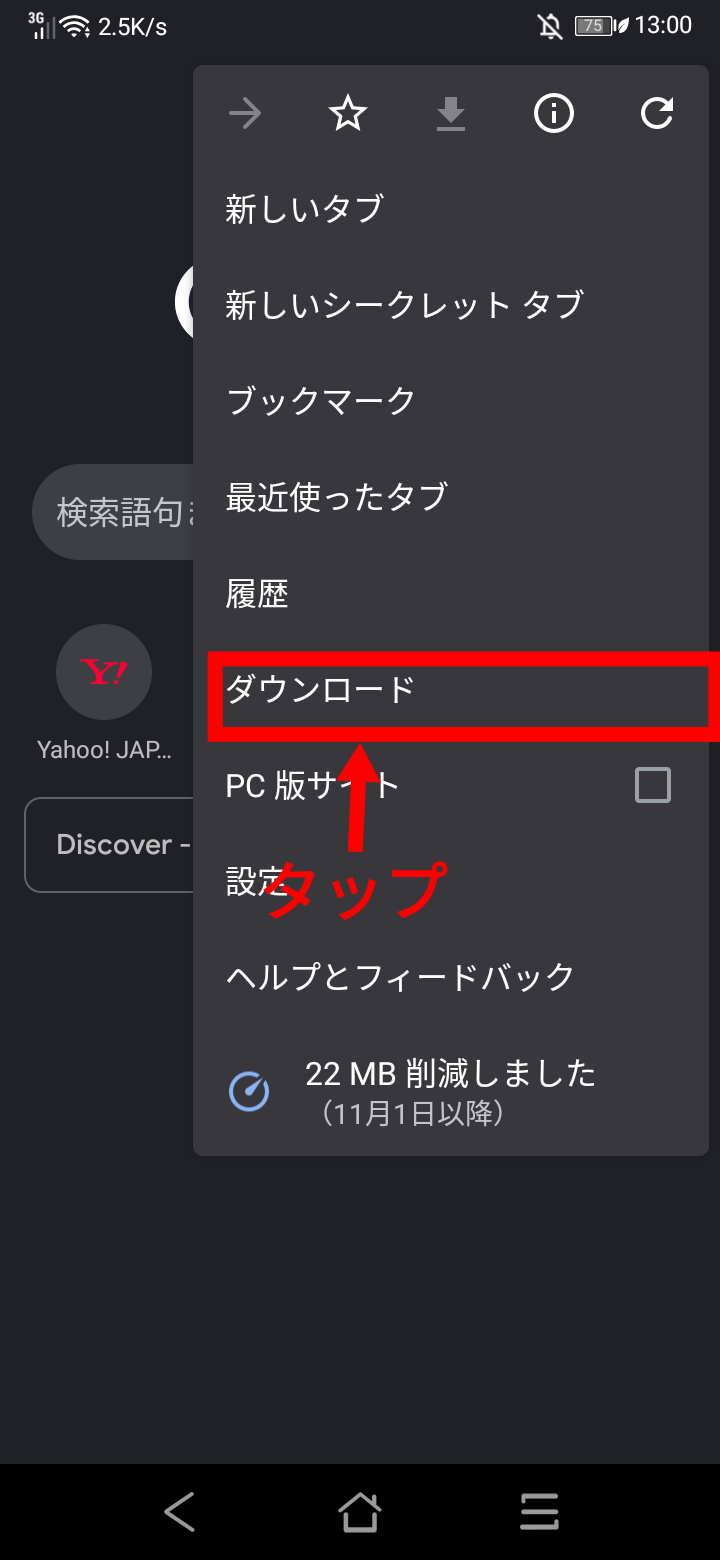
【Android】ダウンロードしたファイルの保存先を探す方法とは?
ダウンロードしたデータを見失った、どこ行ったかわからない…そんな経験はありませんか?
特にダウンロードしてから時間が経ってしまうと探すのも一苦労。
「間違えて削除しちゃった?」と、不安になっちゃいますよね。
実はダウンロードしたファイルは簡単に見つけることができるんです!
今回はAndroidでダウンロードしたファイルを探すコツ、見つからない時の対処法、保存先の変更方法などについて解説します。
「せっかくダウンロードしたのに見つからない!」という時は、焦らずこの方法を試してみてくださいね!
Contents[OPEN]
ダウンロードしたファイルの保存先を探す方法
ダウンロードしたファイルを見つける時は、まず保存先を探すことが大事。
問題の保存先ですが、探す方法は大きくわけて2つあります!
- ブラウザのメニューから見つける
- ファイル管理アプリを使う
それぞれ説明していきます。
ブラウザアプリのダウンロード通知から探す場合
まずはブラウザアプリで保存先を見つける方法です。
ここではGoogleのChromeを使って探す手順を説明していきます!
Chromeを起動し右上のメニュー(縦に点が3つ並んだボタン)をタップし、赤枠の「ダウンロード」をタップします。
するとダウンロードしたファイルの一覧が表示されます!
保存先を探す場合は、右上の歯車アイコンをタップしてください。
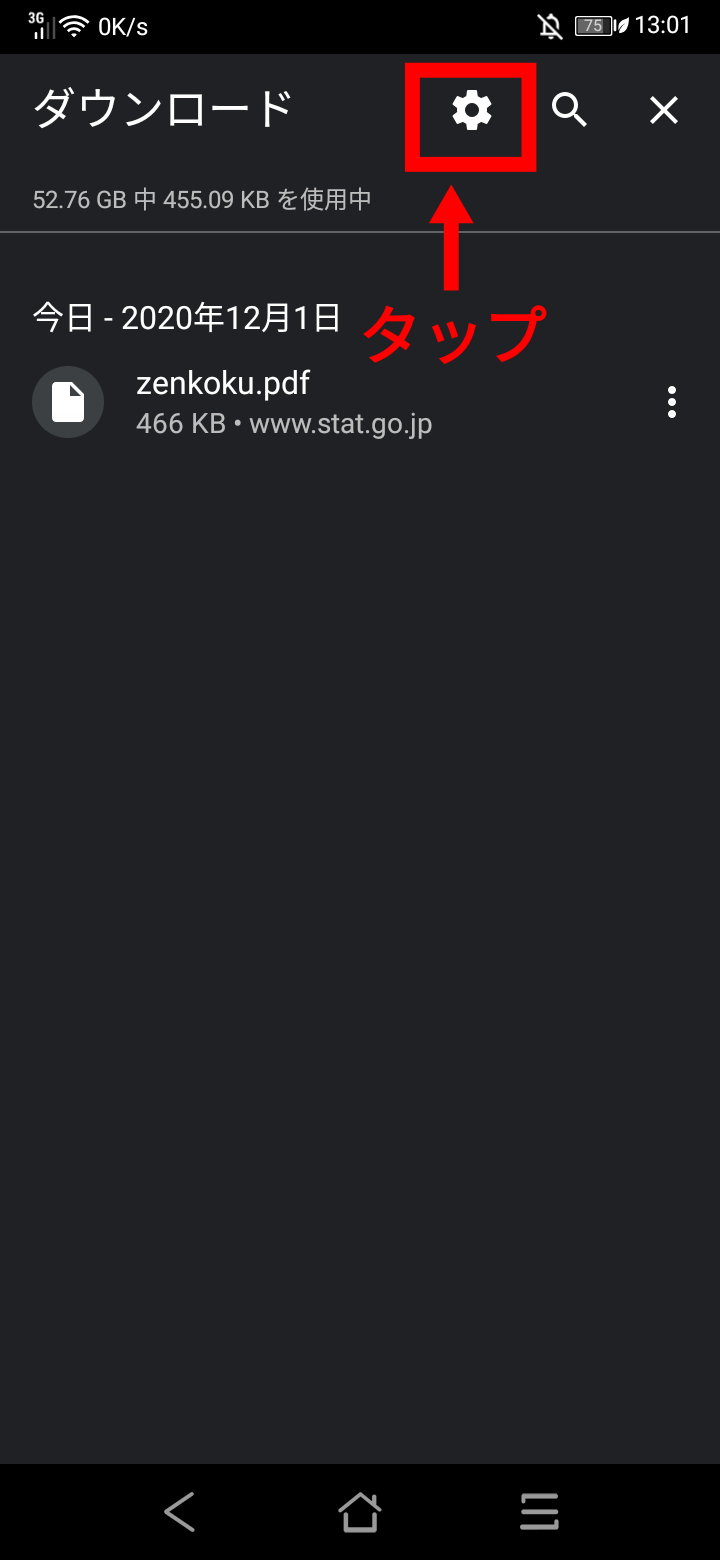
赤枠の「ダウンロード場所」がファイルの保存先です!
上記の例では、「/strage/(中略)download」となっている場所にファイルが保存されています。
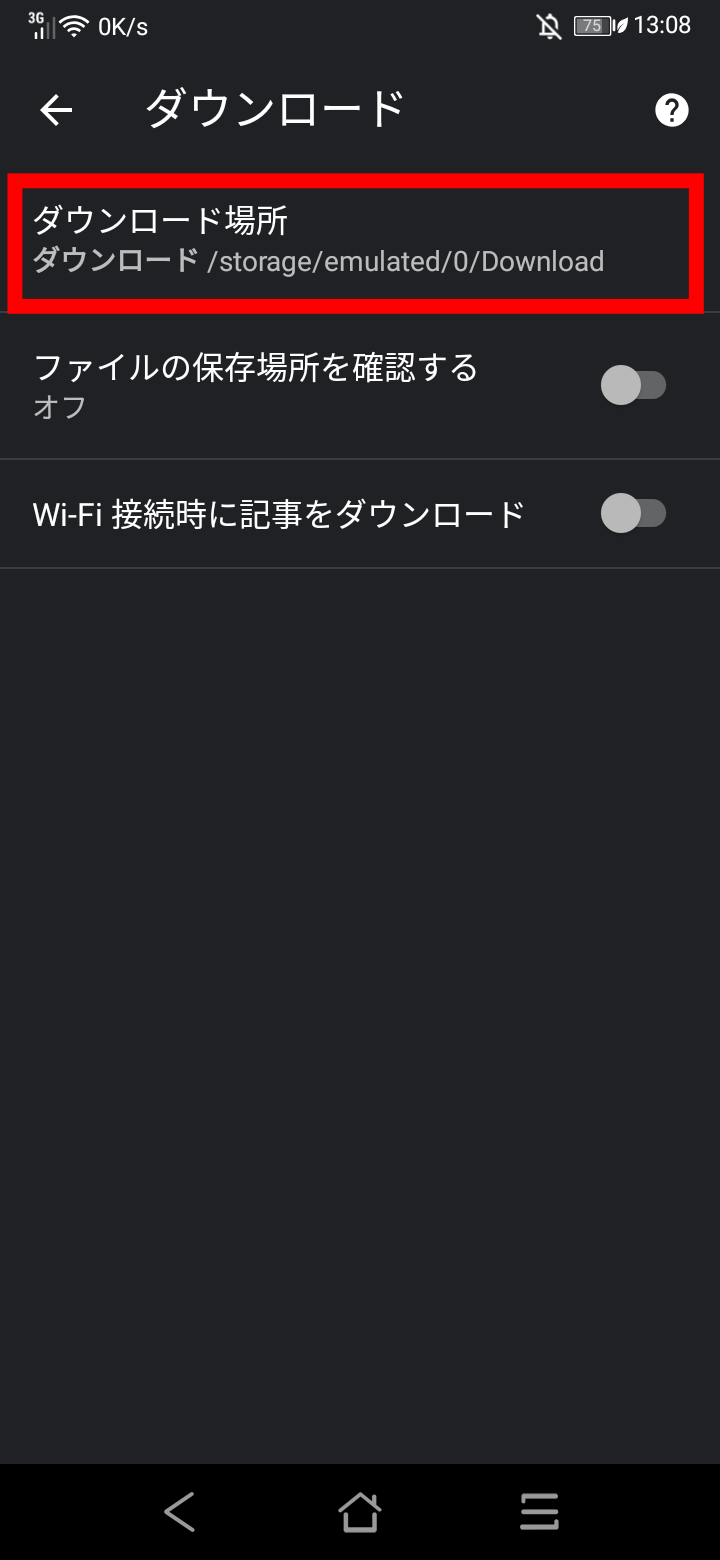
実際にフォルダを開きたい場合は、ファイル管理アプリが必要になります。
Chromeだとファイルは開けますが、フォルダは開けないので注意してくださいね。
ファイル管理アプリで探す場合
もう1つがファイル管理アプリを使って保存先を見つける方法です!
こちらはアプリによって操作や手順が変わるので注意してください。
ここではCX File Explorerという無料アプリを使って説明していきます。
まずアプリを起動したら赤枠の「ダウンロード」をタップします。
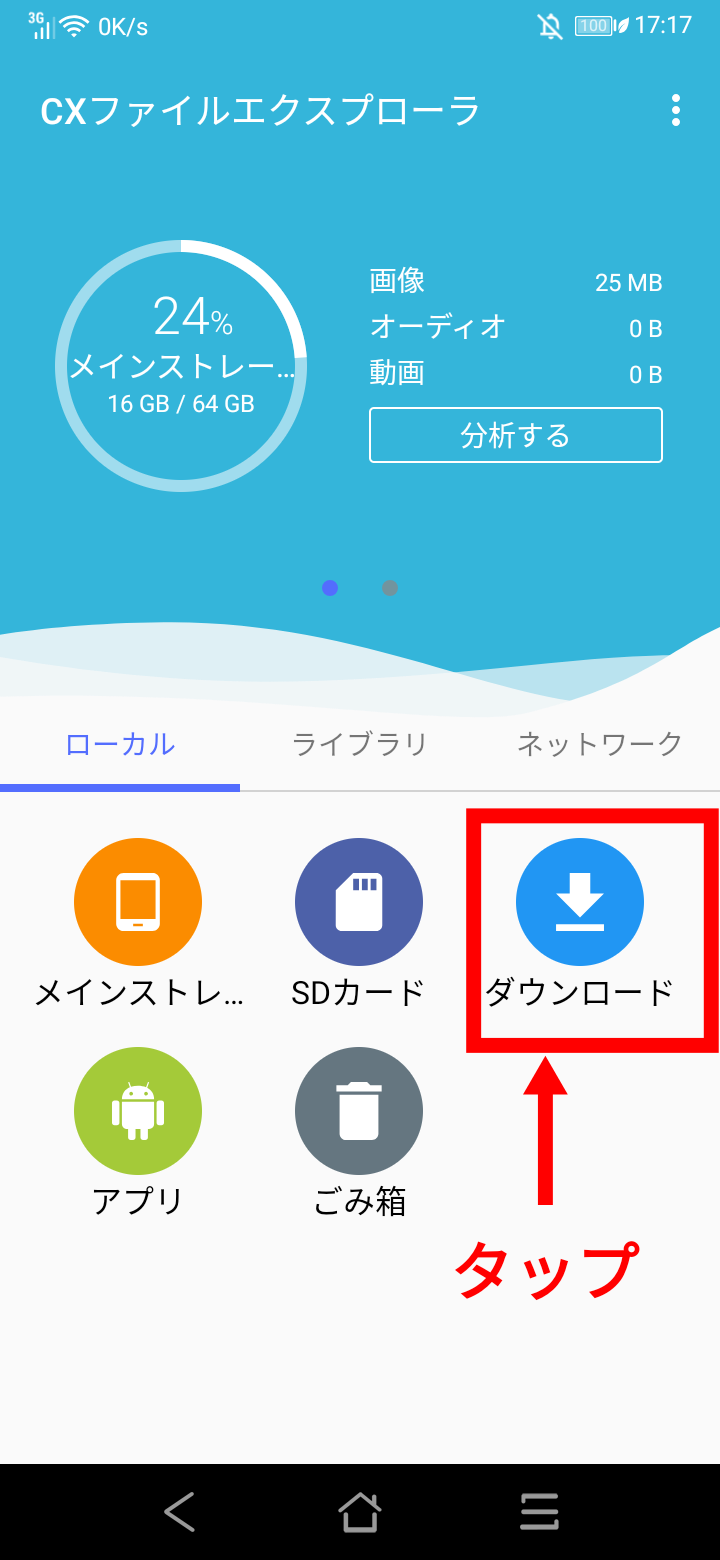
ダウンロードしたファイル一覧が表示されます。
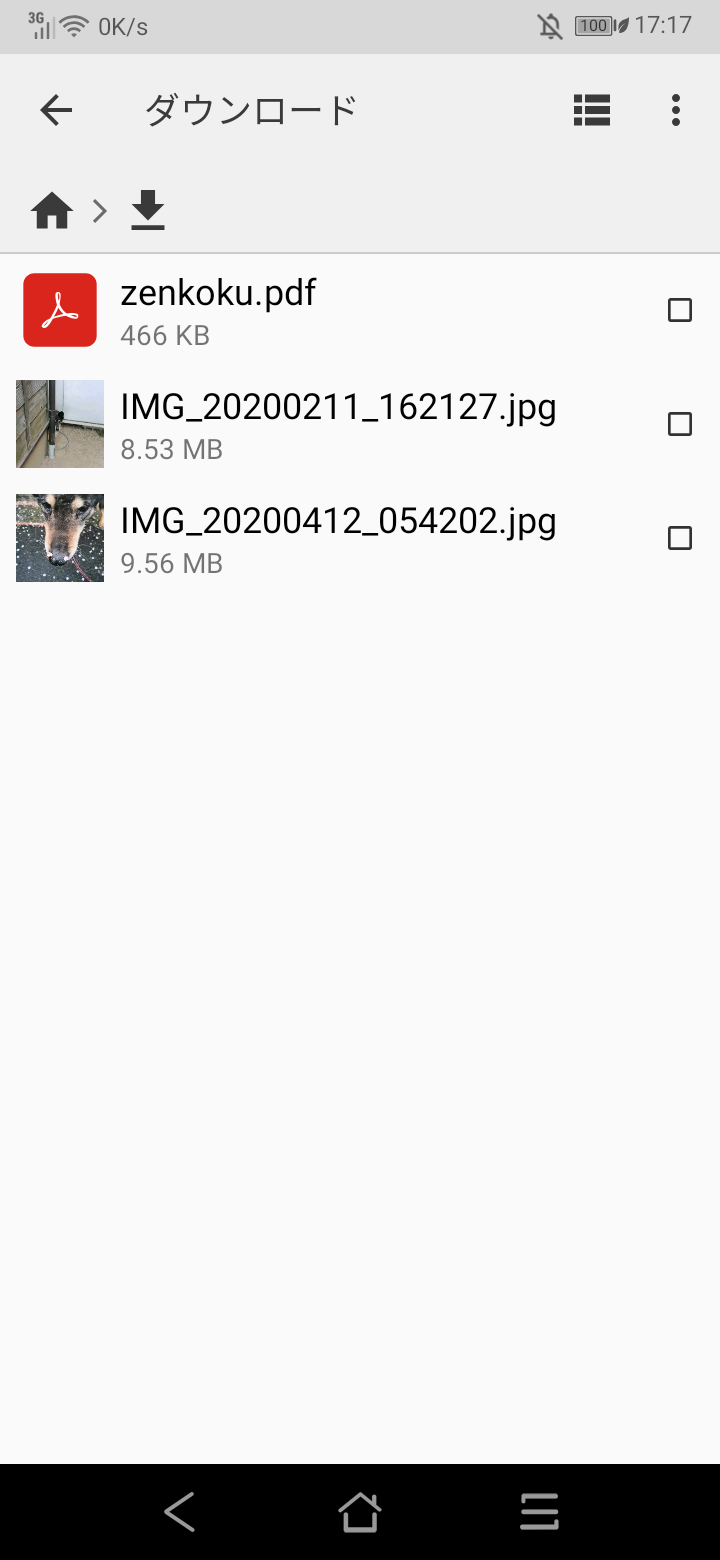
もし出てこない場合は、最初の画面に戻り「メインストレージ」を選んでみてください。
そして赤枠の「Download」を選ぶと、先ほどのような画面が表示されます!
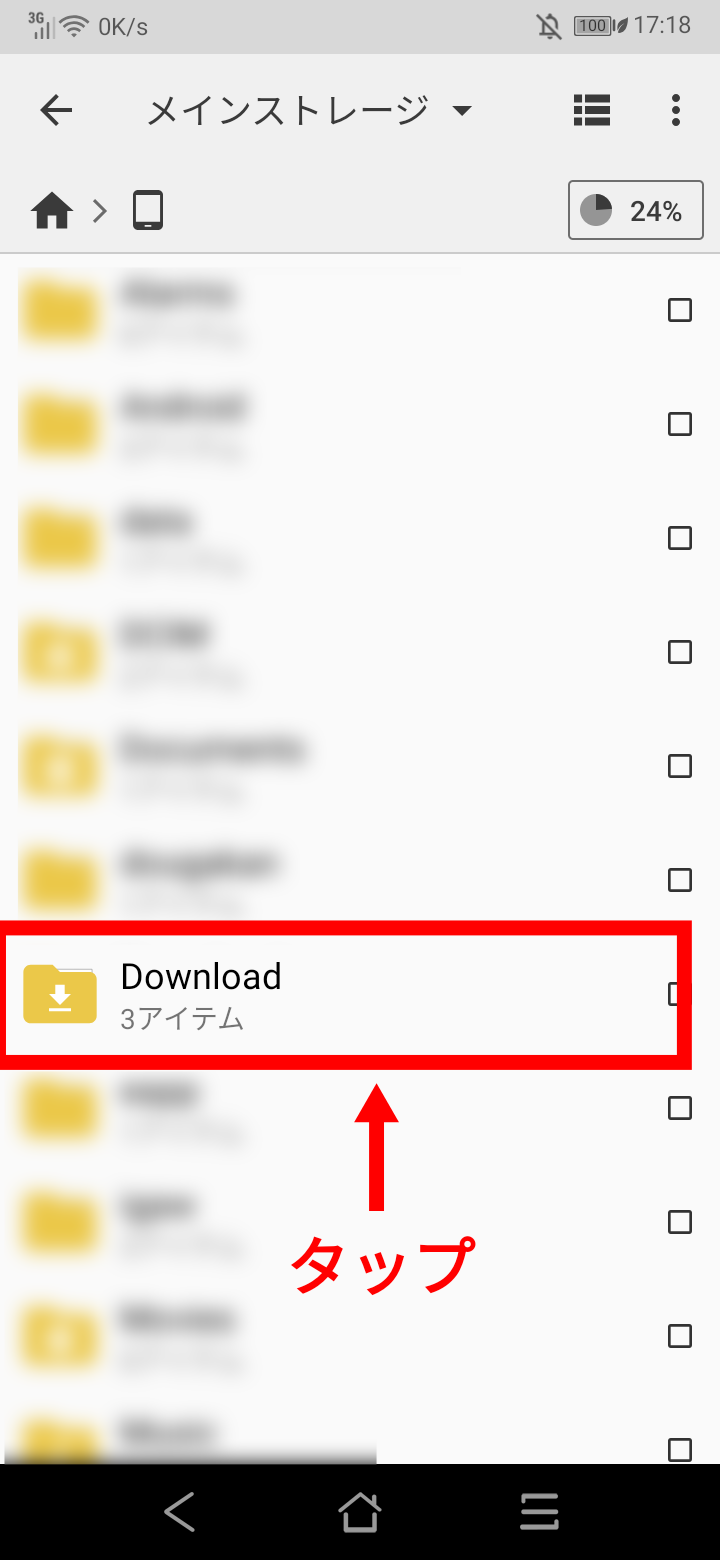
ファイルを探すポイントは「Download」フォルダを確認すること。
デフォルトでは「Download」フォルダに保存されるようになっています。
しかしSNSの画像をダウンロードしたり、カメラアプリで加工したものをダウンロードした場合は、アプリ名のファイルに入っていることもあります。
もし「Download」フォルダを探しても見つからない場合はアプリ名のファイルを探してみてくださいね!
ダウンロードしたファイルが見つからない場合の対処方法
一番やっかいなのが「保存先はわかったけど肝心のファイルが見つからない!」というパターン。
ダウンロードしたファイルが行方不明だと焦ってしまいますよね。
そんな時は次の原因を疑ってみましょう!
- ダウンロードが終わっていない
- SDカードに移動した
- 他のフォルダに保存されている
- すでに削除した
それぞれの対処方法を説明していきます。
ファイルのダウンロードが完了していない
まず考えられるのが「ファイルのダウンロードが完了していない」こと。
ネット回線が不安定で、ダウンロードが中断されている可能性があります!
Chromeでダウンロードしたのであれば「ダウンロード」から状態を見られるので、確認してみてください。